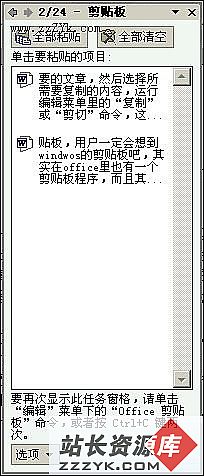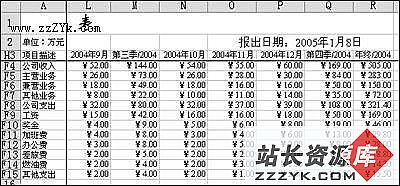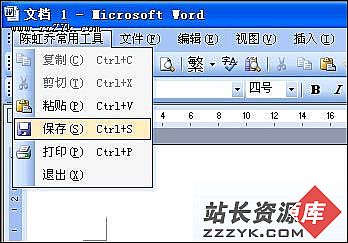修改前快速保留Word文档
我们在使用Word处理文档的时候,经常需要对文档进行修改,但是Word文档经过修改后,想与原来的文档对比就是一个问题了。我们可以使用Word的“WidowNewWidow”命令,快速保留Word文档,以便于对比参照。具体方法如下:
1.单击工具栏上的“工具”菜单,选择“自定义”命令,打开“自定义”设置窗口。
2.在“自定义”设置窗口中,选择“命令”项,在“类别”下面的列表框中选择“所有命令”,然后在右边的“命令”下面的列表框选择“WindowNewWindow”命令(图1)。
3.使用鼠标左键按住此命令,然后将它拖动到工具栏上,这时候在工具栏上出现了一个名为“新建窗口”的图标(图2)。当我们打开一个文档准备修改时,只要单击工具栏上的“新建窗口”图标,就会打开一个新的文档窗口,其内容和原来的一模一样。比如原来的文档名为“文档:1”,后来的文档名则为“文档:2”,修改完毕后,只要和原来的文档对比一下就可以了。使用这种方法我们也可以在一个版本的文档基础上,建立多个不同的文档(图3)。